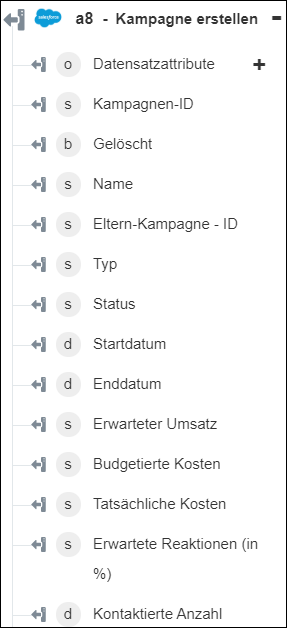Kampagne erstellen
Verwenden Sie die Aktion Kampagne erstellen, um eine Kampagne in Ihrem Salesforce-Account zu erstellen.
Führen Sie die folgenden Schritte aus, um die Aktion Kampagne erstellen in Ihrem Workflow zu verwenden:
1. Ziehen Sie die Aktion Kampagne erstellen unter Salesforce in den Zeichenbereich, zeigen Sie mit der Maus auf die Aktion, und klicken Sie dann auf  . Oder: Doppelklicken Sie auf die Aktion. Das Fenster "Kampagne erstellen" wird geöffnet.
. Oder: Doppelklicken Sie auf die Aktion. Das Fenster "Kampagne erstellen" wird geöffnet.
2. Bearbeiten Sie bei Bedarf die Beschriftung. Standardmäßig ist der Beschriftungsname mit dem Aktionsnamen identisch.
3. Informationen zum Hinzufügen eines Salesforce-Konnektortyps finden Sie unter Unterstützte Salesforce-Konnektortypen.
Wenn Sie zuvor einen Konnektortyp hinzugefügt haben, wählen Sie den entsprechenden Konnektortyp aus, und wählen Sie unter Konnektor-Name den Konnektor aus.
4. Klicken Sie auf TESTEN, um den Konnektor zu validieren.
5. Klicken Sie auf KONNEKTOR ZUORDNEN, um die Aktion mit einem anderen Konnektor auszuführen als dem, den Sie zum Füllen der Eingabefelder verwenden. Geben Sie im Feld Laufzeit-Konnektor einen gültigen Salesforce-Konnektornamen an. Weitere Informationen zu KONNEKTOR ZUORDNEN finden Sie unter Using Map Connector.
6. Geben Sie im Feld Kampagnenname den Namen für die Kampagne an, die Sie erstellen möchten.
7. Klicken Sie auf Weitere Felder anzeigen.
8. Wählen Sie in der Liste Kampagnentyp den Typ der Kampagne aus, oder geben Sie ihn an.
9. Wählen Sie in der Liste Status den Status der Kampagne aus, oder geben Sie ihn an.
10. Klicken Sie in den Feldern Startdatum und Enddatum auf  , um das Start- und Enddatum der Kampagne festzulegen.
, um das Start- und Enddatum der Kampagne festzulegen.
11. Geben Sie in den Feldern Erwarteter Umsatz, Budgetierte Kosten und Tatsächliche Kosten sowie Erwartete Reaktionen (in %) die entsprechenden Werte für die Kampagne an.
12. Wählen Sie in der Liste Eltern-Kampagne - ID die ID der Eltern-Kampagne aus, oder geben Sie sie an.
13. Geben Sie in den Feldern Beschreibung und Anzahl der kontaktierten Personen den entsprechenden Text bzw. Wert für die Kampagne an.
14. Wählen Sie Formular aus, um Eingaben für einzelne Eingabefelder im Formular vorzunehmen, oder wählen Sie JSON zuweisen aus, um ein einzelnes JSON-Objekt mit allen erforderlichen Eingaben anzugeben.
Bei Auswahl der Option Formular |
|---|
Klicken Sie unter dem Abschnitt Weitere Felder auf Hinzufügen, und gehen Sie wie folgt vor: a. Geben Sie im Feld Feldname den Namen des Benutzeroberflächen-Felds für die Kampagnen-Entität an, das Sie hinzufügen möchten. Der Feldname sollte gleich dem in der API-Dokumentation angegebenen Feldnamen sein. b. Geben Sie im Feld Wert den Wert für das angegebene Feld an. Klicken Sie auf Hinzufügen, um mehrere Feldname-Wert-Paare hinzuzufügen. Klicken Sie auf |
ODER
Bei Auswahl der Option JSON zuweisen |
|---|
Geben Sie im Feld Weitere Felder alle erforderlichen Eingaben im Format [{"name":"string", "value":"string"}] ein. |
15. Klicken Sie auf Fertig.
Ausgabeschema